Googleフォトで15GBを超えてしまった場合の注意と、それぞれのクラウドシステムについて
公開日:
:
最終更新日:2023/06/14
ソフトウェア・アプリ, よくある相談

前回の記事ではGoogle(グーグル)フォトで6月から無料で使用出来る容量、今後のGoogleフォトでの有料プランをご紹介致しました。
これまで容量無制限、無料だったGoogleフォトですが、6月からは容量によっては有料のサービスとなってしまいます。詳しくは前回の記事をご覧ください!
今回は、実際にGoogleフォトで15GBを超えてしまった場合の注意と、それぞれのクラウドシステムについてご紹介します。
Googleフォトで6月から無料で使用出来る容量

2021年5月31日までGoogleフォトに入っている写真などは容量関係なく、6月以降も無料で預けることが出来るそうです。
6月以降はGoogleフォト、Googleドライブ、Gmail(ジーメール)3つのGoogleサービスで「15GB」まで無料、超えてしまうと有料になってしまうので容量の注意が必要です。
Googleが提供する新しい有料クラウドシステムの事を「Google one」(グーグルワン)といいます。
それぞれのクラウドシステムについて
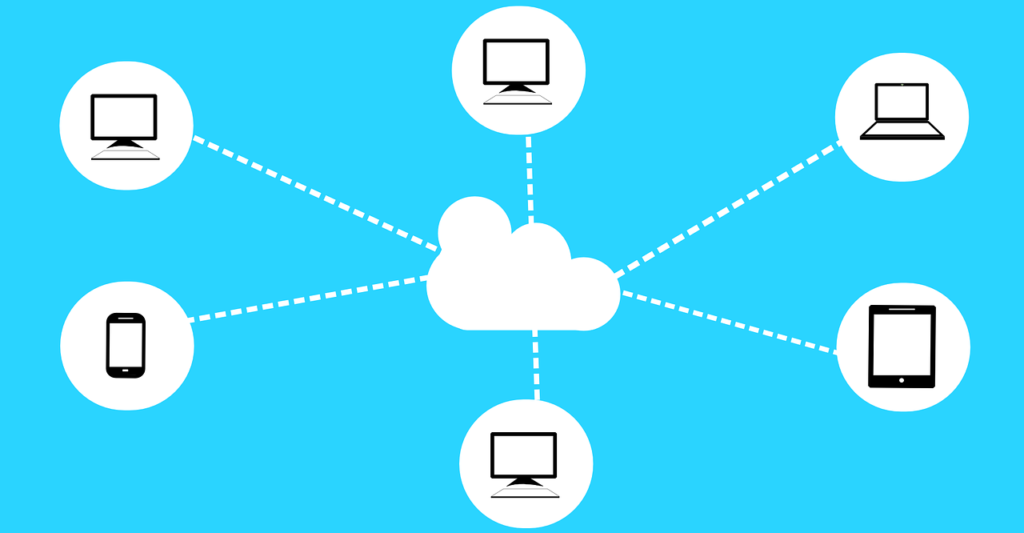
・iCloud(アイクラウド)
・Amazon Photos(アマゾンフォト)
・OneDrive(ワンドライブ)
・Drop box (ドロップボックス)
次に、写真を預けるのにお勧めな上記4つのクラウドシステムの料金についてご紹介します。
・iCloud(アイクラウド)
5GB 無料
50GB 月130円
200GB 月400円
2TB 月1,300円
・Amazon Photos(アマゾンフォト)
※Amazonプライム会員は写真のみ無制限アップロード可能
5GB 無料
100GB 月250円
1TB 月1,300円
2TB 月2,600円
・OneDrive(ワンドライブ)
5GB 無料
100GB 月224円
※Microsoft365personal(マイクロソフト365パーソナル)の契約で
1TB 月1,284円
・Drop box (ドロップボックス)
2GB 無料
2TB 月1,200円 (個人向け)
2TB 月1,200円 (家族向け)
料金はクラウドシステム別に変動します。
写真や動画は今後増えていくものですので、お持ちの枚数より多い容量で契約することをお勧め致します。
担当:古川
★★今回のようなご不明点も電話・メールにて何度でもご相談いただける『R∞PC(アールピーシー)』、おかげさまで大好評!『がっちりマンデー!!』でも特集されました!★★

関連記事
-

-
PCにWi-Fiを手動で接続する方法
今までPCがWi-Fi(ワイファイ)につながらなかった経験はありませんか?Wi-Fiを繋ご
-

-
Internet Explorerから他のブラウザへ移行③ ~Fire Fox~
今回はInternet Explorer(インターネット エクスプローラー)からFire
-

-
Excelでお絵描きしてみませんか?⑤図形を使って絵を描いてみよう!【後編】
①ドット絵を描いてみよう!【前編】はこちら②ドット絵を描いてみよう!【中編】はこちら③ドッ
-

-
【小技】ネットのお気に入り登録はフォルダで管理できるんです
ネット上でよく閲覧するサイトは、「お気に入り」に登録している方も多いと思います。でも、だん
-

-
新Edge(Chromium)で特定のサイトをすぐに開けるようにする4つの方法~スタートメニューにピン留め~
前回は、新Edgeで特定のサイトをすぐに出せるようにする方法として、タスクバーにピン留めす
-

-
テザリングがうまくいかない場合の対処法
前回は、テザリングでの接続方法をご紹介しましたが、設定をしているのにうまく接続できないという
-

-
Windows10のちょっとだけ便利な機能③
Windows10(ウィンドウズテン)で、知っていたらちょっとだけ便利な機能をご紹介します
-

-
CDやDVD、BD…ディスクの種類、まとめて解説します!
パソコンでは内蔵や外付けのディスクドライブを使うことで、CDやDVD、BDなどのディスクを再生す
-

-
ガラケーが使えるのはいつまで!?
ニュースでも取り上げられていたりするのでご存じの方も多いかと思いますが、間もなく「ガラケー
-
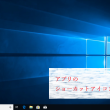
-
アプリのショーカットアイコンの作り方
普段、皆さんがよく使っているデスクトップ画面のショートカットアイコンですが、「このアプリのショー









